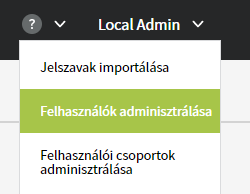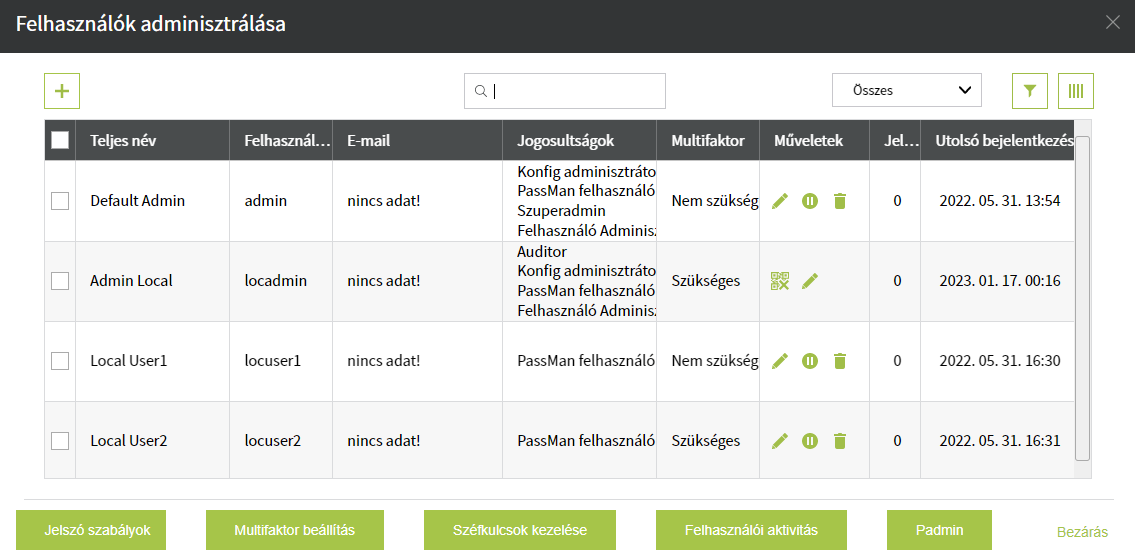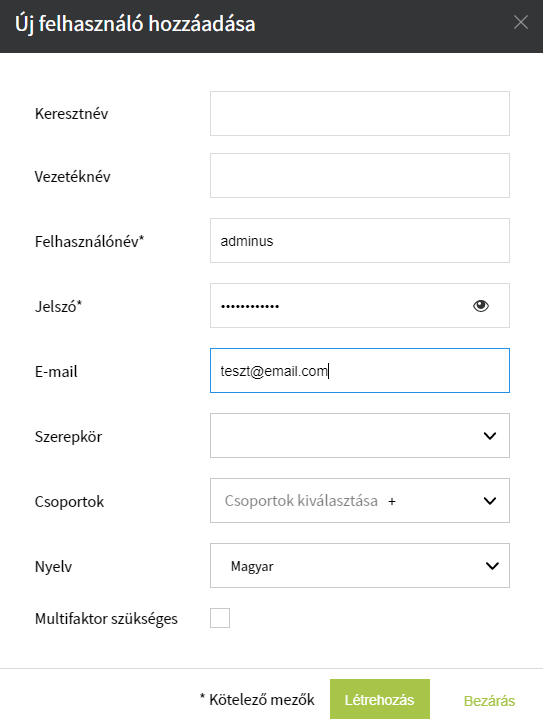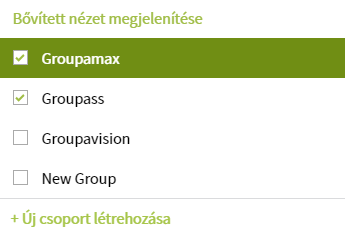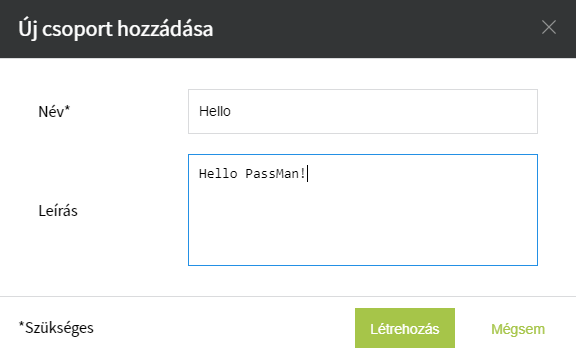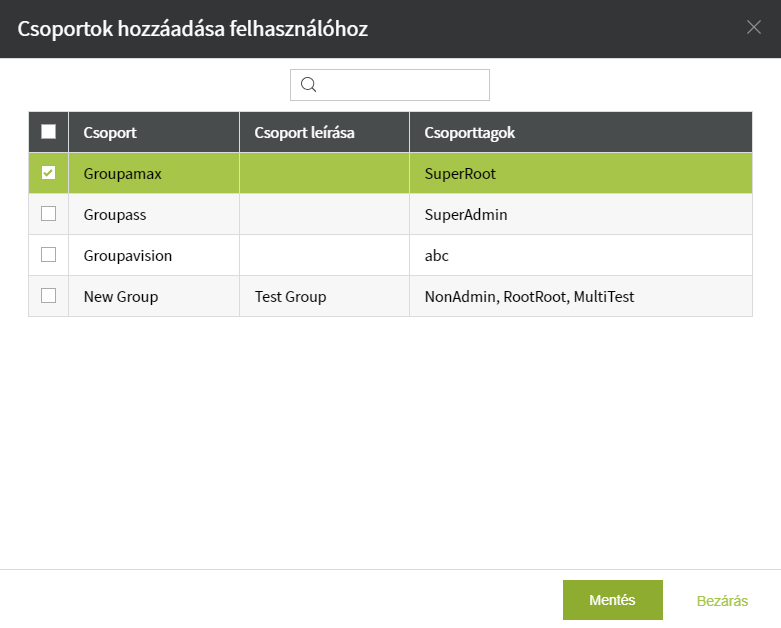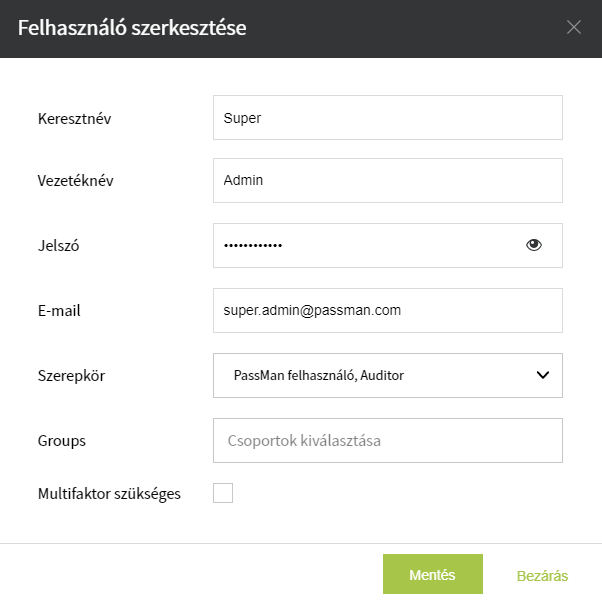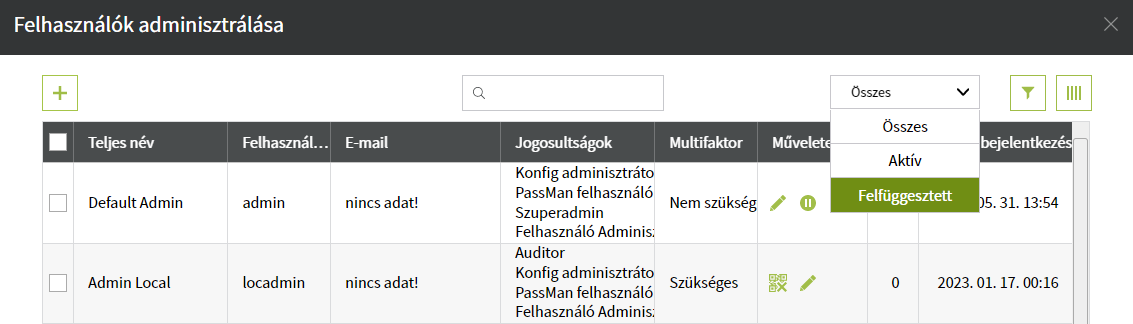Felhasználók Adminisztrálása
Ha egy felhasználó rendelkezik Felhasználó adminisztrátor jogkörrel, úgy lehetősége van új felhasználót felvenni, de akár felfüggeszteni, vagy törölni is tudja őket.
Ezzel a jogkörrel láthatjuk a Felhasználók adminisztrálása menüpontot a jobb-felső sarokban. (Kattintsunk a felhasználó nevére, majd a 2. opcióra.)
Egy felugró ablak jelenik meg, mely kilistázza az összes helyi felhasználót a jogköreikkel.
A lista alján további opciók érhetők el:
- Jelszó szabályok
- Multifaktor beállítás
- Széfkulcsok kezelése
- Felhasználói aktivitás
- Padmin
A + gombra kattintva új felhsználót hozhatunk létre. A 'pause' gomb felfüggesztésre szolgál, a 'kuka' jellel pedig törölhetünk.
Az éppen bejelentkezett felhasználói adminisztrátornak NINCS JOGA saját magát felfüggeszteni, vagy kitörölni. Ez egy biztonsági védelem, nehogy véletlenül kárt okozzunk saját fiókunkban.
Kattintsunk a ikonra az ablak bal-felső sarkában. Ez behozza az 'Új felhasználó hozzáadása' nevű panelt.
Itt 2 kötelező mezőt látunk: Felhasználónév és Jelszó. Ha a Szerepkör mezőhöz nem nyúlunk, úgy alapból PassMan felhasználó értéket kap.
Végül a Csoportok menüpont alatt megadhatjuk, hogy mely PassMan csoportoknak legyen tagja az új felhasználó.
Amennyiben még nem vettünk fel helyi csoportokat, úgy ezt itt helyben az Új csoport létrehozása opcióval tehetjük meg.
Ezek után már ez az új csoport is be fog kerülni a Csoportok kiválasztása alá, amihez egyszerűen hozzáadhatjuk a felhasználót.
Ha nagyon sok csoport van már a rendszerben, úgy a Bővített nézet megjelenítése opciót javasoljuk.
Itt elérhető a keresés (szűrés) funkció is fent középen, valamint látható, hogy milyen csoportok vannak a rendszerben (leírással, ha vannak) és eddig kik a tagjaik.
A hozzáadni kívánt csoportok kijelölése után válasszuk a Mentés gombot. A Részletes nézet be fog csukódni, ahol szintén a Mentés gomb-ra kell mennünk.
Ha a csoporthoz szeretnénk több felhasználót rendelni, úgy ezt a Csoportok adminisztrálása szekcióban tehetjük meg.
A Multifaktor kapcsolóval a korábbiakban már bemutatott 2 lépéses hitelesítés állítható be a felhasználóra.
A beállítások többsége a későbbi szerkesztési nézetben is elérhető lesz (egyedül a felhasználónév nem lesz módosítható később).
A Felhasználó szerkesztése ablakban (Felhasználók adminisztrálása táblázat / Műveletek oszlop / ikonra kattintva) változtatásokat tudunk eszközölni a felhasználó adatain, mint például a név, jelszó, e-mail cím vagy akár szerepkör. Ugyanitt tudjuk beállítani a Multifaktoros autentikáció (többtényezős hitelesítés) szükségességét is.
Lehetőségünk is van szűrni a táblázatot, a felhasználók státuszát figyelembe véve. 4 állapotot különböztetünk meg:
Összes, Aktív, Felfüggesztett. Bármelyiket is választjuk, a táblázatba a szűrt eredmények lesznek csak listázva.
Természetesen tudunk rendezni is (csak kattintsunk bármelyik oszlop fejlécére) vagy szűrhetünk akár egy adott oszlopra is.
A szűrősor aktiválásához klikk a tölcsér ikonra (az ablak jobb-felső sarkában).
Kereséshez használjuk a nagyító jelű mezőt, amely fent-középen található.